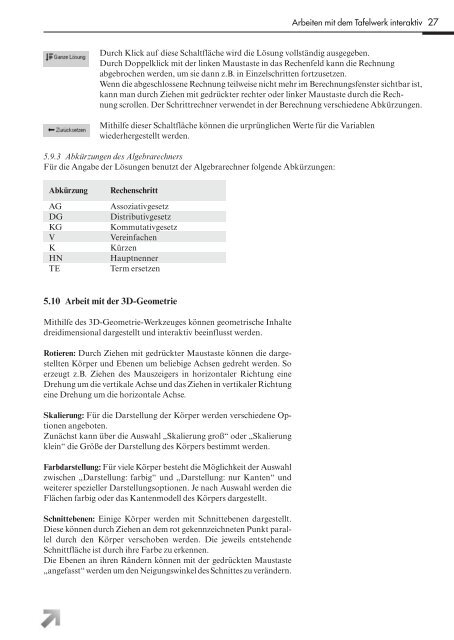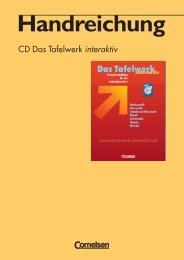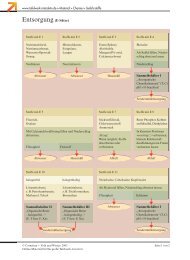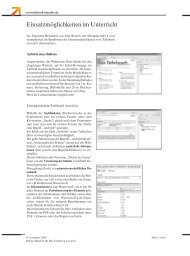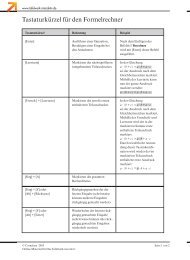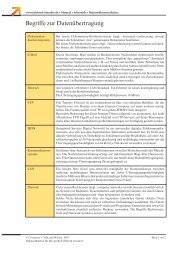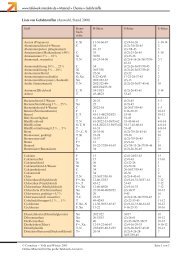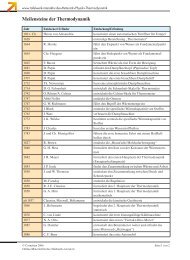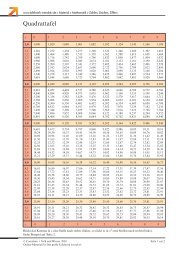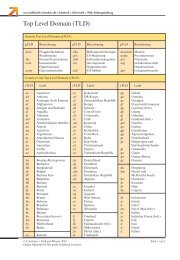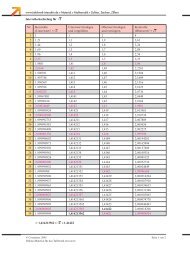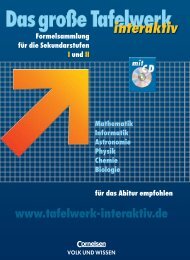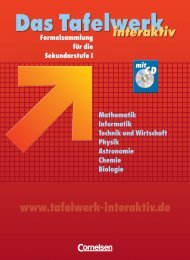Benutzerhandbuch herunterladen - Tafelwerk interaktiv
Benutzerhandbuch herunterladen - Tafelwerk interaktiv
Benutzerhandbuch herunterladen - Tafelwerk interaktiv
Sie wollen auch ein ePaper? Erhöhen Sie die Reichweite Ihrer Titel.
YUMPU macht aus Druck-PDFs automatisch weboptimierte ePaper, die Google liebt.
Arbeiten mit dem <strong>Tafelwerk</strong> <strong>interaktiv</strong> 27<br />
Durch Klick auf diese Schaltfläche wird die Lösung vollständig ausgegeben.<br />
Durch Doppelklick mit der linken Maustaste in das Rechenfeld kann die Rechnung<br />
abgebrochen werden, um sie dann z.B. in Einzelschritten fortzusetzen.<br />
Wenn die abgeschlossene Rechnung teilweise nicht mehr im Berechnungsfenster sichtbar ist,<br />
kann man durch Ziehen mit gedrückter rechter oder linker Maustaste durch die Rechnung<br />
scrollen. Der Schrittrechner verwendet in der Berechnung verschiedene Abkürzungen.<br />
Mithilfe dieser Schaltfläche können die urprünglichen Werte für die Variablen<br />
wiederhergestellt werden.<br />
5.9.3 Abkürzungen des Algebrarechners<br />
Für die Angabe der Lösungen benutzt der Algebrarechner folgende Abkürzungen:<br />
Abkürzung<br />
AG<br />
DG<br />
KG<br />
V<br />
K<br />
HN<br />
TE<br />
Rechenschritt<br />
Assoziativgesetz<br />
Distributivgesetz<br />
Kommutativgesetz<br />
Vereinfachen<br />
Kürzen<br />
Hauptnenner<br />
Term ersetzen<br />
5.10 Arbeit mit der 3D-Geometrie<br />
Mithilfe des 3D-Geometrie-Werkzeuges können geometrische Inhalte<br />
dreidimensional dargestellt und <strong>interaktiv</strong> beeinflusst werden.<br />
Rotieren: Durch Ziehen mit gedrückter Maustaste können die dargestellten<br />
Körper und Ebenen um beliebige Achsen gedreht werden. So<br />
erzeugt z.B. Ziehen des Mauszeigers in horizontaler Richtung eine<br />
Drehung um die vertikale Achse und das Ziehen in vertikaler Richtung<br />
eine Drehung um die horizontale Achse.<br />
Skalierung: Für die Darstellung der Körper werden verschiedene Optionen<br />
angeboten.<br />
Zunächst kann über die Auswahl „Skalierung groß“ oder „Skalierung<br />
klein“ die Größe der Darstellung des Körpers bestimmt werden.<br />
Farbdarstellung: Für viele Körper besteht die Möglichkeit der Auswahl<br />
zwischen „Darstellung: farbig“ und „Darstellung: nur Kanten“ und<br />
weiterer spezieller Darstellungsoptionen. Je nach Auswahl werden die<br />
Flächen farbig oder das Kantenmodell des Körpers dargestellt.<br />
Schnittebenen: Einige Körper werden mit Schnittebenen dargestellt.<br />
Diese können durch Ziehen an dem rot gekennzeichneten Punkt parallel<br />
durch den Körper verschoben werden. Die jeweils entstehende<br />
Schnittfläche ist durch ihre Farbe zu erkennen.<br />
Die Ebenen an ihren Rändern können mit der gedrückten Maustaste<br />
„angefasst“ werden um den Neigungswinkel des Schnittes zu verändern.